Excel表格首行怎么锁定?
时间:2020-09-12 17:30:06
作者:重庆seo小潘
来源:
在Excel表格中查看数据时有时需要将首行固定住,那么如何将Excel表格首行锁定?下面本篇文章就来给大家介绍在Excel表格固定首行的方法,希望对你们有所帮助。 Excel表格首行锁定步骤: 1、新建一个excel文档,填充适当内容。 2、鼠标选中首行 3、选择菜单栏
在Excel表格中查看数据时有时需要将首行固定住,那么如何将Excel表格首行锁定?下面本篇文章就来给大家介绍在Excel表格固定首行的方法,希望对你们有所帮助。

Excel表格首行锁定步骤:
1、新建一个excel文档,填充适当内容。
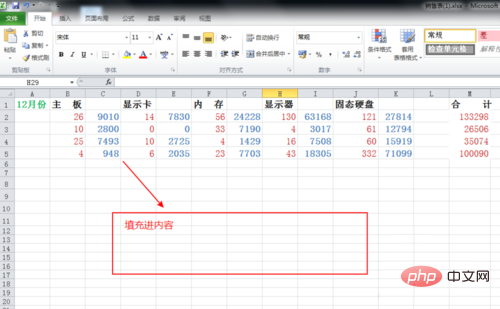
2、鼠标选中首行
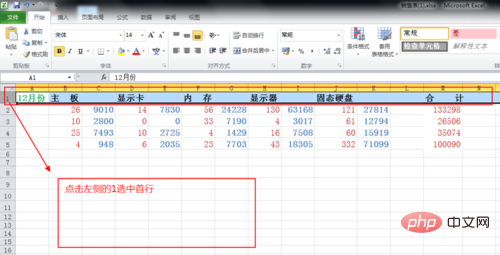
3、选择菜单栏的【视图】按钮
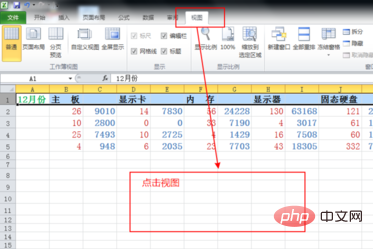
4、点击视图里的冻结窗口处的小三角展开其下面的菜单
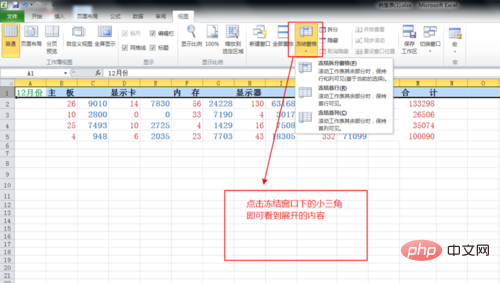
5、选中固定首行(R),即可将首行固定

6、滚动鼠标,即可看到想要的效果,不管怎么滚动都能看到首行的内容
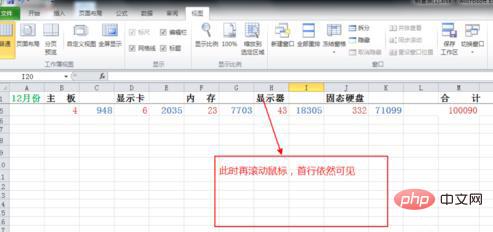
更多excel相关技术知识,请访问excel使用入门教程栏目学习!以上就是Excel表格首行怎么锁定?的详细内容,更多请关注小潘博客其它相关文章!


